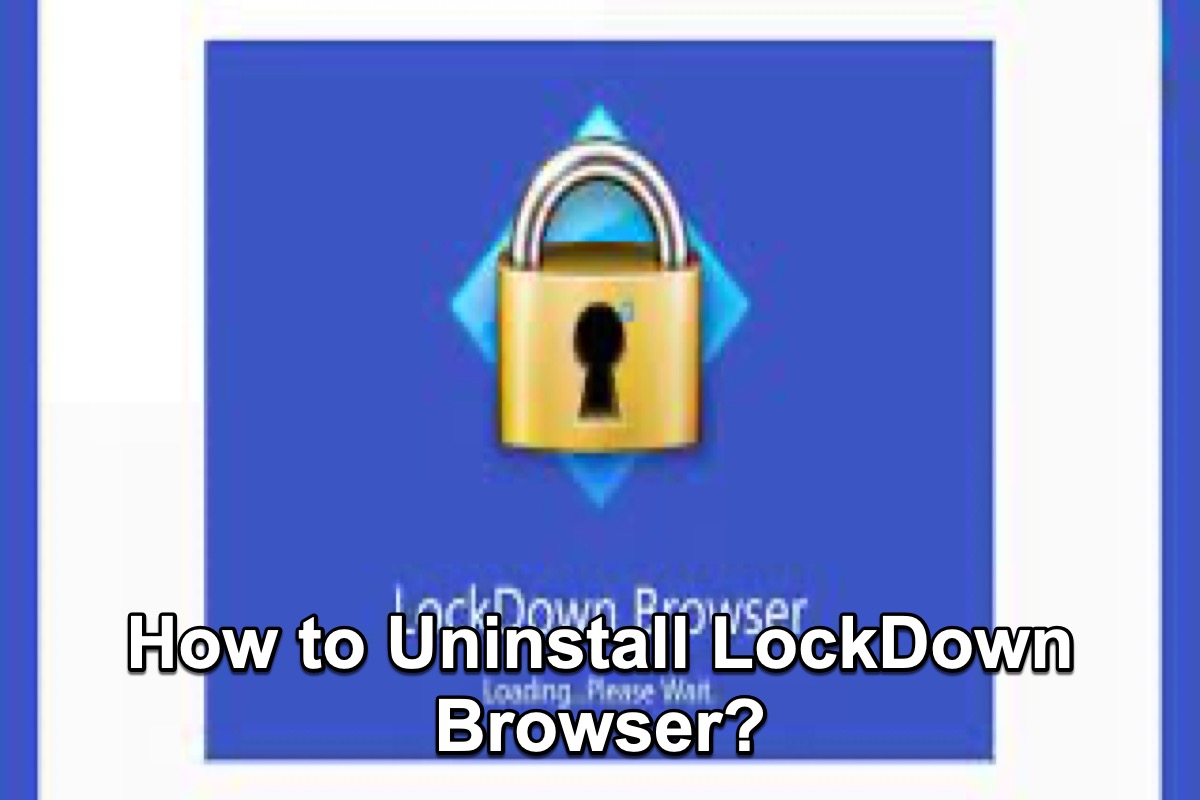Wenn Sie Student sind oder an einer Hochschule oder Universität arbeiten, haben Sie möglicherweise von einem Browser namens LockDown Browser gehört, der von über 2000 höheren Bildungseinrichtungen verwendet wird.
Eines Tages benötigen Sie LockDown Browser möglicherweise nicht mehr und möchten ihn deinstallieren, um Speicher auf Ihrem Computer freizugeben. Aber wie führt man eine saubere Deinstallation durch, um mögliche Konflikte mit anderen Apps zu verhindern? Wie deinstalliert man ihn ohne Rückstände? All dies besprechen wir in diesem Beitrag.
| Methoden | Kosten | Schwierigkeitsgrad |
| Verwenden Sie iBoysoft MagicMenu auf Mac | Kostenlose Testversion | Einfach |
| Manuelle Deinstallation auf Mac | Kostenlos | Kompliziert |
| Deinstallation über die Einstellungen auf Windows | Kostenlos | Einfach |
| Deinstallation über die Systemsteuerung auf Windows | Kostenlos | Einfach |
Ob Sie die Deinstallation von LockDown Browser einfach oder schwierig finden, wird Ihnen dieser Beitrag weiterhelfen. Teilen Sie diese Lösungen mit mehr Menschen, um denen zu helfen, die das gleiche Problem haben wie Sie.
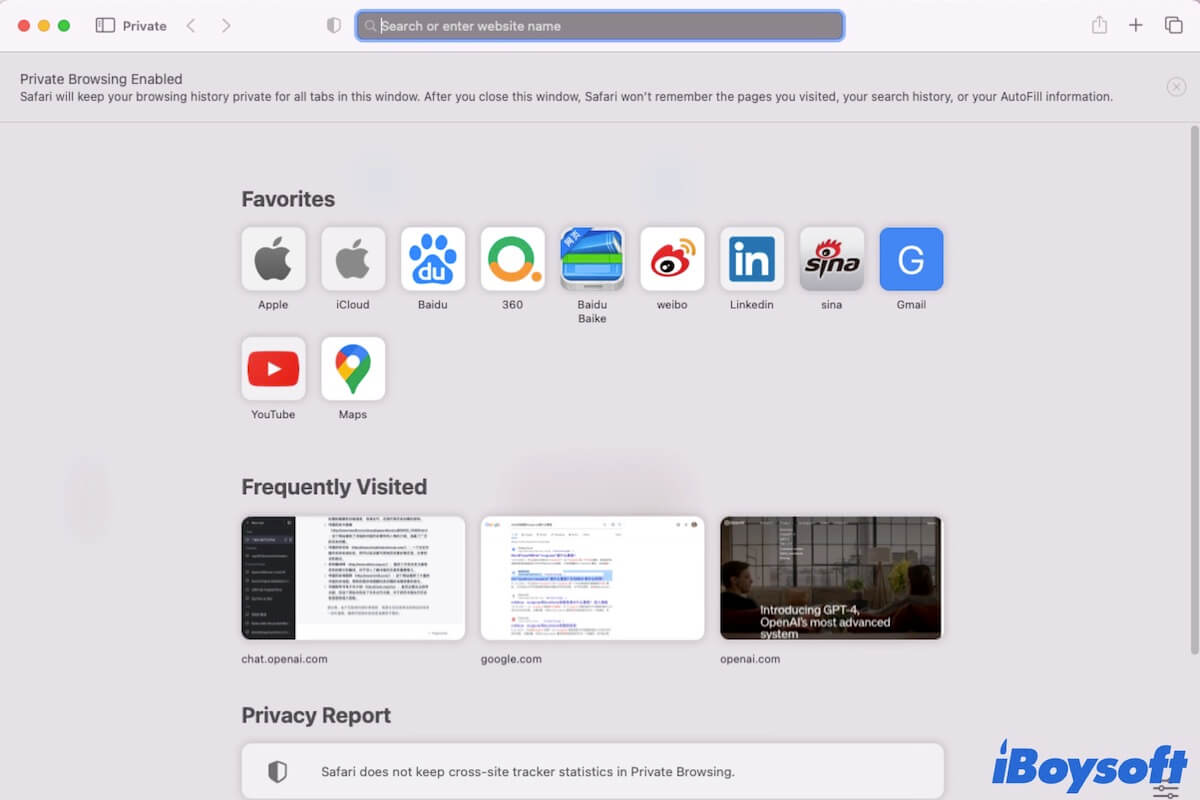
Wenn Sie auf Ihrem Mac heimlich surfen möchten, können Sie ein privates Browserfenster des Browsers öffnen, den Sie auf Ihrem Mac verwenden. Die Details finden Sie in diesem Beitrag.
Was ist LockDown Browser?
LockDown Browser ist ein benutzerdefinierter Browser, der die Testumgebung innerhalb eines Learning Management Systems einschränkt. Es ist auch der "Goldstandard" zur Sicherung von Online-Prüfungen in Klassenzimmern oder überwachten Umgebungen. Es ist darauf ausgelegt, es den Studierenden zu ermöglichen, Prüfungspapiere online abzuschließen und gleichzeitig zu verhindern, dass sie während der Prüfung auf andere Teile des Internets oder Anwendungen auf dem Mac zugreifen und somit betrügen.
Verglichen mit anderen Browsern hat er einige Unterschiede, die wir unten auflisten:
- Die Bewertungen werden im Vollbildmodus angezeigt und können nicht minimiert werden
- Verhindert den Zugriff auf andere Anwendungen, einschließlich Messaging, Bildschirmfreigabe, virtuelle Maschinen und Ferndesktops
- Kann nicht drucken oder Bildschirmfotos machen
- Kann nicht aus einer Bewertung kopieren und einfügen oder in eine Bewertung kopieren und einfügen
- LockDown Browser kann nicht mit anderen Browsern geöffnet werden
Deinstallieren Sie den LockDown Browser auf dem Mac
Wie bei anderen Anwendungen können von alten Anwendungen hinterlassene Dateien manchmal mit von Ihnen zu einem späteren Zeitpunkt installierten Anwendungen in Konflikt stehen. Wenn Sie LockDown Browser nicht mehr benötigen, müssen Sie ihn deinstallieren. Hier sind verschiedene Möglichkeiten, wie Sie LockDown Browser auf Ihrem Mac deinstallieren können.
Verwenden Sie Software von Drittanbietern
Wenn Sie nur den LockDown Browser selbst deinstallieren, können auf Ihrem Mac möglicherweise noch Reste vorhanden sein, die Sie manuell löschen müssen. Das kann sehr zeitaufwändig sein. Daher können Sie Software von Drittanbietern verwenden, um mit nur wenigen Klicks eine saubere Deinstallation durchzuführen. Wir empfehlen Ihnen dringend, iBoysoft MagicMenu zur schnellen und vollständigen Deinstallation zu verwenden.
iBoysoft MagicMenu ist ein kleines Tool, mit dem Sie das Kontextmenü mit der rechten Maustaste auf dem Mac anpassen und verbessern können. Damit können Sie Ihrem Bedienfeld neue und verbesserte Funktionen hinzufügen. Mit einem solch leistungsstarken Tool haben Sie eine bessere Kontrolle über Ihr Kontextmenü mit der rechten Maustaste auf dem Mac. Sie können Apps deinstallieren, neue Dateien hinzufügen, Duplikatdateisucher, Dateien komprimieren, usw.
Angetrieben von iBoysoft MagicMenu ist eine solche wunderbare App, die Sie mit nur drei Klicks verwenden können, um unerwünschte Drittanbieter-Apps vollständig zu deinstallieren. So geht's:
- Laden Sie iBoysoft MagicMenu herunter, aktivieren und starten Sie es.
- Suchen Sie LockDown Browser.
- Klicken Sie mit der rechten Maustaste darauf und wählen Sie in der Popup-Liste "Deinstallieren".

Deinstallieren Sie LockDown Browser manuell
Um LockDown-Browser manuell zu deinstallieren, müssen Sie nicht nur LockDown-Browser selbst deinstallieren, sondern auch alle zugehörigen Dateien löschen, die sowohl im Ordner "Library" Ihres Benutzers als auch im Ordner "Library" anderer Benutzer auf Ihrem Mac gespeichert sein können. Wenn Sie sie nicht vollständig löschen, können sie in Zukunft Probleme für Ihren Mac verursachen. Befolgen Sie die untenstehenden Schritte, um LockDown-Browser auf Ihrem Mac zu deinstallieren.
- Gehen Sie zu Finder > Programme > LockDown-Browser.
- Klicken Sie mit der rechten Maustaste darauf und wählen Sie In den Papierkorb verschieben in der Popup-Liste.
- Klicken Sie auf Finder und dann auf Gehe zu in der Menüleiste.
- Wählen Sie Gehe zu Ordner im Dropdown-Menü aus.
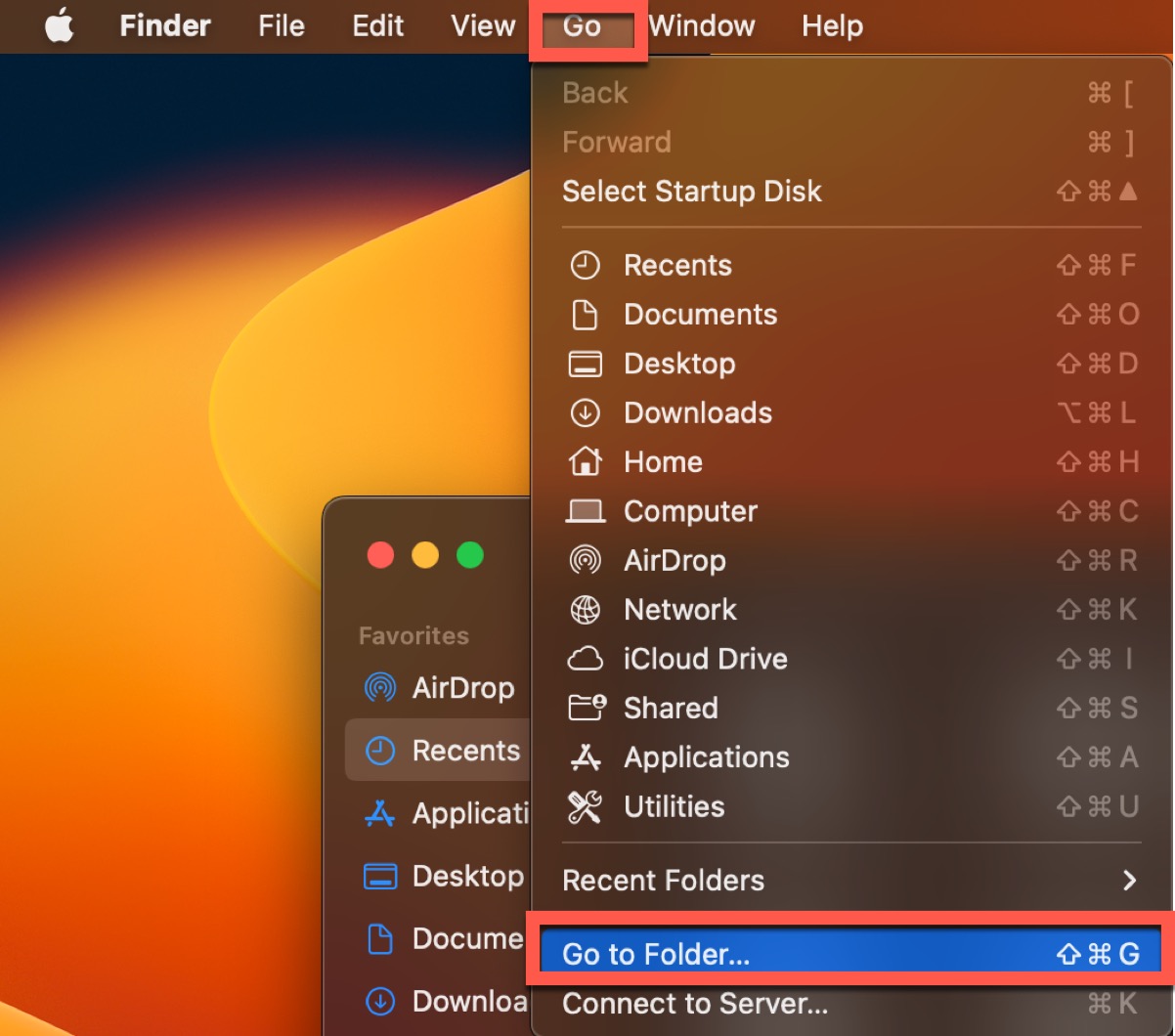
- Geben Sie den folgenden Pfad der Ordner ein und löschen Sie alle Dateien mit dem Namen LockDown-Browser in diesen Ordnern.
~/Library/Application Support
~/Library/Cookies
~/Library/Preferences
~/Library/LaunchAgents/
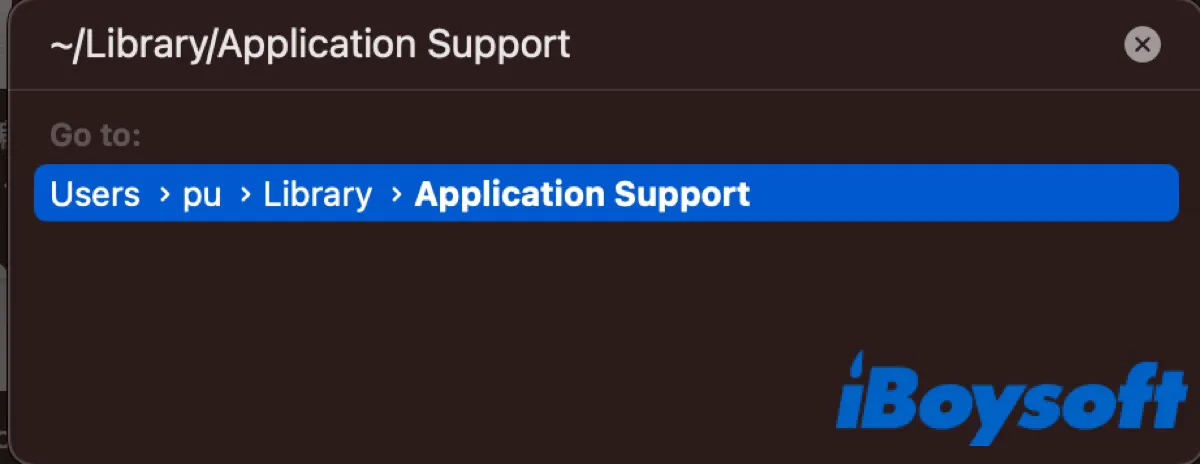
- Gehen Sie zum Papierkorb und klicken Sie dann auf Leeren.
Nachdem all die Reste auf Ihrem Mac gelöscht wurden, können Sie dieselben oben genannten Schritte verwenden, um zu überprüfen, ob noch Dateien mit Bezug zum LockDown-Browser vorhanden sind.
LockDown-Browser unter Windows deinstallieren
Die Deinstallation von LockDown-Browser unter Windows ist ganz anders. Hier stellen wir Ihnen zwei Möglichkeiten vor, wie Sie es jeweils über "Einstellungen" und die "Systemsteuerung" deinstallieren können.
Über "Einstellungen"
Unter Windows 10 müssen Sie zu Einstellungen > Apps > Apps und Features gehen. Dort sehen Sie alle Programme, die Sie auf Ihrem PC installiert haben, einschließlich Windows Universal Apps und Standard-Desktop-Anwendungen. Scrollen Sie die Liste herunter, um den LockDown-Browser zu finden, und klicken Sie darauf. Wählen Sie dann Deinstallieren.
Unter Windows 11 müssen Sie zu Einstellungen > Apps > Installierte Apps gehen. Sie werden auch zum gleichen Bildschirm wie unter Windows 10 weitergeleitet. Klicken Sie jetzt auf das Drei-Punkte-Symbol im Fenster und wählen Sie dann in der Popup-Liste Deinstallieren.
Über die "Systemsteuerung"
Wenn Sie die "Systemsteuerung" verwenden möchten, steht Ihnen diese Option sowohl unter Windows 10 als auch unter Windows 11 weiterhin zur Verfügung.
- Klicken Sie auf das Suchfeld in der Taskleiste.
- Geben Sie Systemsteuerung ein und wählen Sie Systemsteuerung aus den Suchergebnissen aus.
- Wählen Sie unter Ansicht nach entweder Große Symbole oder Kleine Symbole aus dem Dropdown-Menü und wählen Sie anschließend Programme und Funktionen aus.
- Wählen Sie den LockDown-Browser aus und klicken Sie entweder mit der rechten Maustaste auf den Eintrag und wählen Sie Deinstallieren oder klicken Sie auf die Schaltfläche Deinstallieren oben in der Liste.
Beachten Sie, dass diese Ansicht keine Windows Universal-Apps wie Einstellungen zeigt, sondern nur herkömmliche Desktop-Anwendungen.
Zusammenfassung
Bisher haben wir Ihnen vier Methoden angeboten, wie Sie LockDown Browser auf Mac und Windows deinstallieren können. Um es ohne Rückstände zu deinstallieren, ist der einfachste Weg die Verwendung von iBoysoft MagicMenu auf Ihrem Mac. Wir hoffen, dass Sie es mühelos deinstallieren können, egal ob auf Ihrem Mac oder Windows.
Vergessen Sie nicht, dieses Tutorial nach dem Lesen zu teilen.
Häufig gestellte Fragen zur Deinstallation von LockDown Browser
- QWie entferne ich den LockDown-Browser vollständig von meinem Mac?
-
A
Beenden Sie ihn auf Ihrem Mac und verwenden Sie dann iBoysoft MagicMenu, um ihn zu deinstallieren. Klicken Sie einfach mit der rechten Maustaste darauf und wählen Sie Deinstallieren.
- QWie entferne ich den LockDown-Browser unter Windows 10?
-
A
Sie können ihn in den Einstellungen oder der Systemsteuerung deinstallieren.